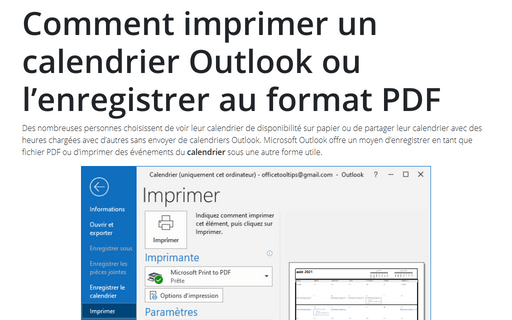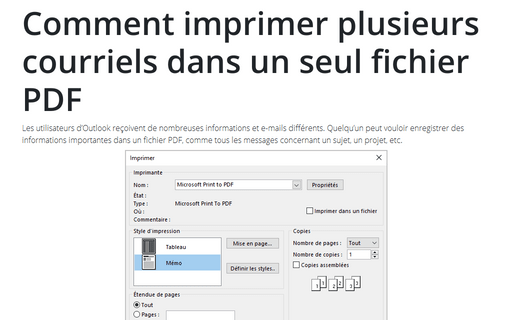Comment imprimer un calendrier Outlook ou l’enregistrer au format PDF
Pour enregistrer le calendrier Outlook en tant que fichier PDF ou l’imprimer, procédez comme suit :
1. Si vous utilisez plusieurs calendriers dans votre Outlook, ouvrez la vue Calendrier et sélectionnez le calendrier que vous souhaitez imprimer :
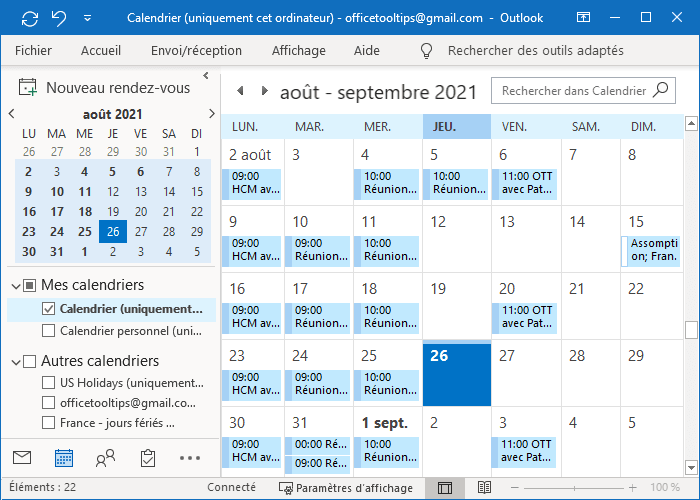
2. Sous l’onglet Fichier, cliquez sur Imprimer :
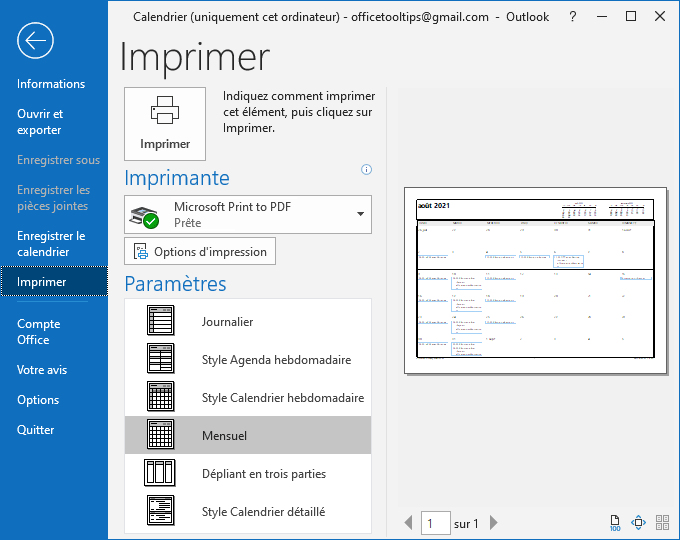
3. Dans la liste déroulante Imprimante, sélectionnez l’imprimante sur laquelle vous souhaitez imprimer le calendrier ou sélectionnez Microsoft Print to PDF pour enregistrer le calendrier dans un fichier PDF.
4. Modifiez les options du Calendrier en cliquent sur le bouton Options d’impression :
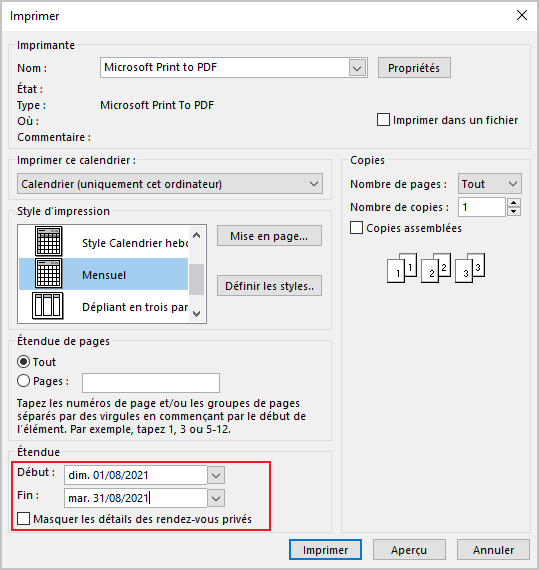
- Sous Étendue, sélectionnez la plage de données appropriée et vérifiez masquer ou afficher les détails des rendez-vous privés.
- Définissez tous les autres paramètres comme pour l’impression commune.
5. Dans la liste Paramètres, sélectionnez le style de calendrier spécifié :
- Journalier :
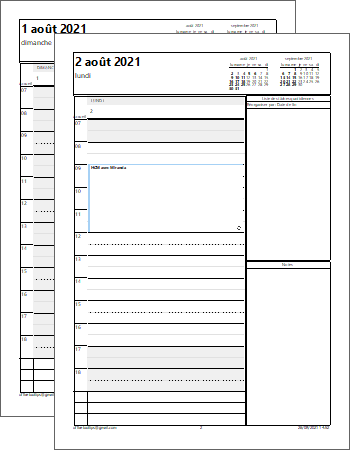
- Style Agenda hebdomadaire :
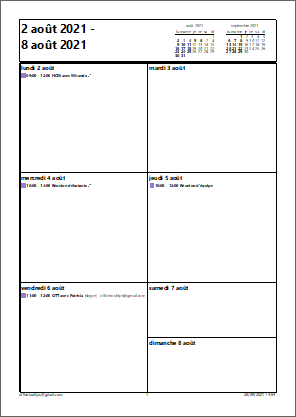
- Style Calendrier hebdomadaire :
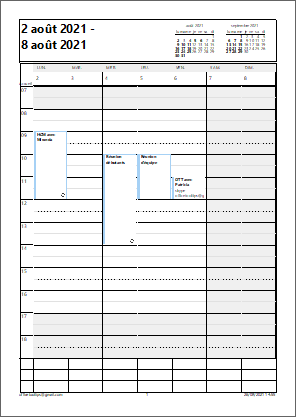
- Mensuel :
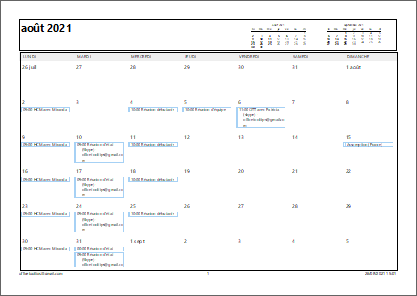
- Dépliant en trois parties :
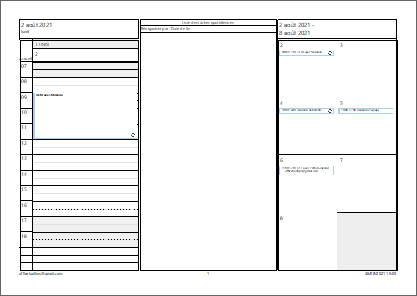
- Style Calendrier détaillé :
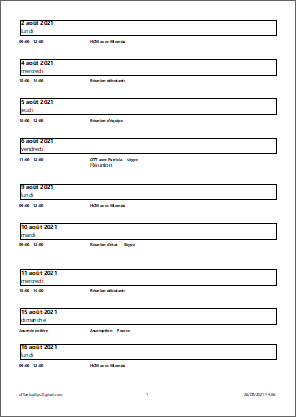
6. Cliquez sur le bouton Imprimer.
Voir aussi en anglais : How to save an Outlook Calendar as PDF or print it.